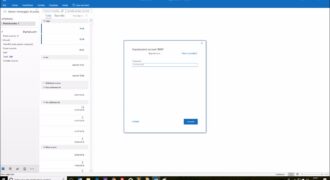Per aprire un file OST con Outlook, è necessario seguire alcuni semplici passaggi. Innanzitutto, è importante disporre di una connessione Internet attiva. In secondo luogo, è necessario accedere all’account di posta elettronica attraverso il quale si è creato il file OST. Una volta fatto ciò, è possibile aprire Outlook e selezionare la voce “File” dal menu principale. Successivamente, si deve scegliere “Apri e Importa” e selezionare “Importa da un altro programma o file”. Qui, si deve selezionare “File di dati di Outlook (.pst o .ost)” e scegliere il file OST che si desidera aprire. Infine, si deve seguire le istruzioni sullo schermo per completare il processo di apertura del file OST con Outlook.
Come trasformare un file OST in pst?
Se hai bisogno di trasformare un file OST in PST, ci sono alcuni passaggi che devi seguire:
- Apri Outlook e vai su “File” nella barra dei menu.
- Seleziona “Apri e importa” e poi “Importa/Esporta”.
- Nella finestra di dialogo che appare, seleziona “Esporta in un file” e clicca su “Avanti”.
- Scegli “file di dati di Outlook (.pst)” e clicca su “Avanti”.
- Seleziona la cartella che vuoi esportare (potrebbe essere la cartella “Posta in arrivo” o una sottocartella) e clicca su “Avanti”.
- Scegli il nome e la posizione del file PST che stai creando, quindi clicca su “Fine”.
- Outlook inizierà a esportare i dati dal file OST al file PST.
Ricorda che questo processo può richiedere del tempo, a seconda delle dimensioni del file OST. Inoltre, il file PST che crei potrebbe essere diverso dal file OST originale, poiché alcuni elementi potrebbero essere stati persi nella conversione.
Per evitare problemi di questo tipo, è importante fare regolarmente il backup dei dati di Outlook, in modo da avere sempre una copia aggiornata dei tuoi dati.
Cosa sono i file OST di Outlook?
I file OST di Outlook sono dei file di dati offline che vengono utilizzati per archiviare le informazioni di posta elettronica, contatti, calendari e altri elementi di Outlook in modo che sia possibile accedere a queste informazioni anche quando non si ha accesso a una connessione Internet.
Questi file vengono creati automaticamente quando si utilizza Outlook con un account di posta elettronica basato su Microsoft Exchange. Quando si accede a Outlook con una connessione Internet attiva, il programma sincronizza automaticamente i dati presenti nel file OST con il server Exchange, in modo da garantire che siano sempre aggiornati.
Tuttavia, ci sono situazioni in cui potrebbe essere necessario aprire un file OST con Outlook, ad esempio se si cambia computer o se si vuole accedere ai dati presenti nel file offline. In questo caso, è possibile aprire il file OST direttamente in Outlook seguendo alcuni semplici passaggi.
Come aprire un file OST con Outlook
- Avviare Outlook: per aprire un file OST con Outlook, è necessario avviare il programma sul computer.
- Selezionare il file OST: una volta avviato Outlook, è possibile selezionare il file OST da aprire utilizzando il comando “Apri file di dati” presente nel menu “File”.
- Selezionare il file OST: nella finestra di dialogo che si apre, è possibile individuare il file OST da aprire e selezionarlo. È possibile che sia necessario specificare la cartella in cui si trova il file.
- Aprire il file OST: una volta selezionato il file OST, è possibile fare clic sul pulsante “Apri” per aprire il file con Outlook. Il programma sincronizzerà automaticamente i dati presenti nel file con il server Exchange, in modo da garantire che siano sempre aggiornati.
Una volta aperto il file OST con Outlook, è possibile accedere a tutte le informazioni di posta elettronica, contatti, calendari e altri elementi di Outlook presenti nel file offline. In questo modo, è possibile utilizzare Outlook anche quando non si ha accesso a una connessione Internet attiva.
Come si aprono i file in Outlook?
Per aprire i file in Outlook, devi seguire questi passaggi:
- Avviare Outlook: Apri l’applicazione Outlook dal tuo computer. Se non hai ancora installato Outlook, scarica e installa la versione più recente dal sito ufficiale di Microsoft.
- Aprire il menu File: Clicca sul menu “File” nell’angolo in alto a sinistra della finestra di Outlook.
- Selezionare Apri e Importa: Nella sezione “Informazioni”, clicca su “Apri e Importa”.
- Scegliere il tipo di file da aprire: Seleziona il tipo di file che desideri aprire (ad esempio, un file PST o OST).
- Trovare il file da aprire: Indica la posizione del file che desideri aprire. Puoi cercarlo nella tua cartella di posta elettronica o in una cartella sul tuo computer.
- Confermare e aprire il file: Clicca su “Apri” per confermare la selezione del file e aprirlo in Outlook.
Congratulazioni! Ora hai aperto il tuo file in Outlook.
Se stai cercando di aprire un file OST in Outlook, assicurati di aver selezionato il tipo di file corretto al passaggio 4. Gli OST (Offline Storage Table) sono file di archiviazione offline utilizzati da Outlook per mantenere una copia locale delle tue email e degli altri dati di posta elettronica. Se hai un file OST che non riesci ad aprire, potrebbe essere necessario utilizzare uno strumento di riparazione di terze parti o chiedere assistenza al supporto tecnico di Microsoft.
Dove si trova il file OST di Outlook?
Il file OST di Outlook è una copia offline della tua casella di posta elettronica che viene utilizzata per accedere ai tuoi messaggi quando non sei connesso a Internet. Questo file viene creato automaticamente quando si configura un account di posta elettronica in Outlook.
Ma dove si trova il file OST di Outlook?
In genere, il file OST di Outlook viene salvato nella cartella AppData di Windows. Per accedere a questa cartella, segui questi passaggi:
- Apri Esplora file.
- Seleziona “Visualizza” nella barra dei menu in alto.
- Seleziona “Opzioni” dalla barra dei menu.
- Seleziona “Modifica cartelle e opzioni di ricerca” dalla finestra di dialogo Opzioni.
- Seleziona la scheda “Visualizzazione”.
- Scorri verso il basso fino a trovare l’opzione “Mostra cartelle, file e unità nascosti” e selezionala.
- Clicca su “OK” per salvare le modifiche.
- Adesso è possibile accedere alla cartella AppData. Nella barra degli indirizzi, digita “%LOCALAPPDATA%MicrosoftOutlook” e premi Invio.
In questa cartella è possibile trovare il file OST di Outlook.
Una volta trovato il file OST, è possibile aprirlo con Outlook seguendo questi passaggi:
- Apri Outlook.
- Seleziona “File” nella barra dei menu in alto.
- Seleziona “Apri e esporta” dalla barra laterale.
- Seleziona “File di dati di Outlook” dalla finestra di dialogo Apri e esporta.
- Seleziona il file OST che si desidera aprire.
- Clicca su “OK” per aprire il file OST con Outlook.
Seguendo questi passaggi, è possibile trovare e aprire il file OST di Outlook senza problemi.